win10系统80端口被进程pid4占用的解决办法
软件开发人员经常会用到系统端口,比如有win10专业版64位系统用户在用wamp架设服务器时,发现程序启动不起来,经过排查发现80端口被PID=4这个进程占用。那么遇到这个问题该怎么办呢?80端口如果被占用,通常是win10系统程序占用,可以通过注册表释放这个端口,下面跟大家介绍win10系统80端口被进程PID4占用的解决方法。
具体方法如下:
1、右键开始图标--运行,输入regedit,调出系统注册表。
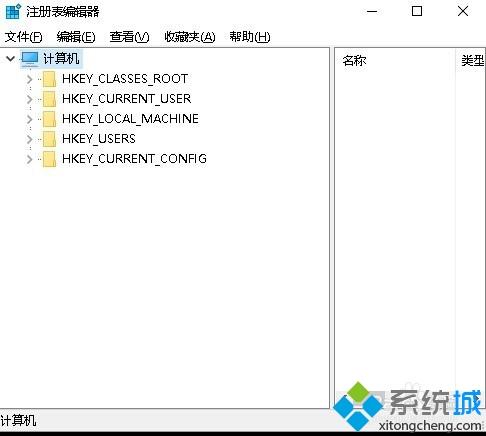
2、单击注册表下的HKEY_LOCAL_MACHINE,再点开SYSTEM。

3、再点开SYSTEM下的CurrentControlSet,点开Services。
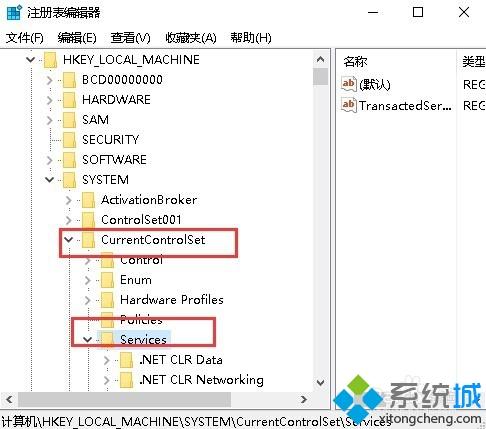
4、在 Services下单击HTTP,然后在注册表右边双击打开Start属性项。
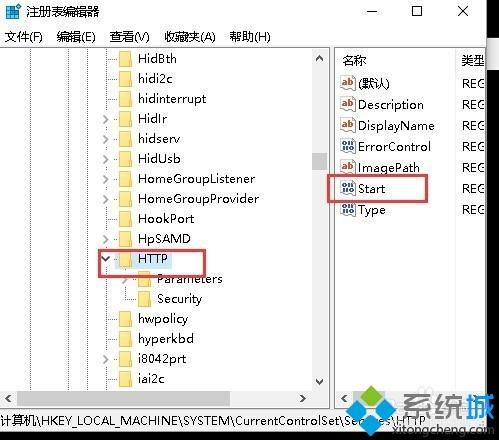
5、将Start的属性值改成0,单击确定,设置完成。
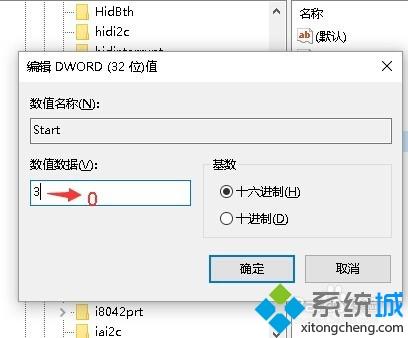
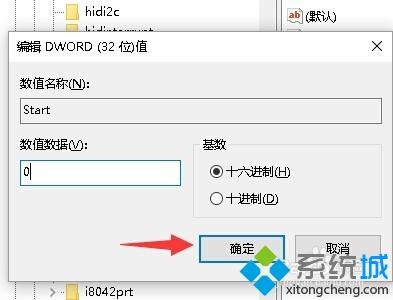
6、重启电脑后,右键开始图标--命令提示符,输入netstat -ano,查看端口占用情况,80端口已经被关闭。
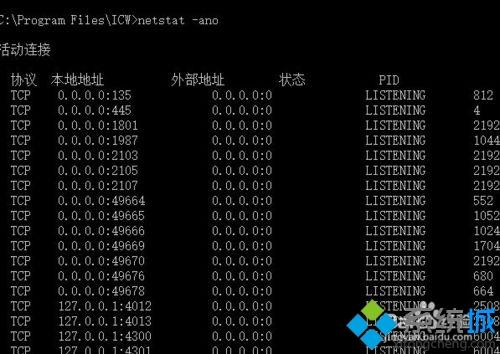
win10系统80端口被进程pid4占用的解决办法就是这样子,有遇到这个问题的用户通过上面的方法操作即可解决。
相关教程:查看端口对应的进程查看服务器端口是否打开开启windows的22端口怎么看8080端口被占用80端口被system占用怎么办我告诉你msdn版权声明:以上内容作者已申请原创保护,未经允许不得转载,侵权必究!授权事宜、对本内容有异议或投诉,敬请联系网站管理员,我们将尽快回复您,谢谢合作!










